Win7系统禁止thunderplatform.exe进程开机自启的设置方法
发布时间:2019-08-01 14:38:26 浏览数: 小编:wenxiang
有不少用户发现在Win7系统上,有个thunderplatform.exe进程占用很大的内存,影响用户的正常,每次手动关闭之后,下次开机又会自动开启,那我们就没有什么方法可以禁用这个thunderplatform.exe进程开机自启吗?方法当然有了,下面,小编就给讲解一下Win7系统上禁用thunderplatform.exe进程开机自启的设置方法。
设置方法:
按照上面的步骤设置完,以后Win7系统开机时thunderplatform.exe进程就不会在自动开启了,希望本篇教程对大家使用Win7系统能有帮助。欢迎大家继续来访问本站,我们将继续给大家带来精彩教程。
设置方法:
1、点击开始菜单-运行,输入services.msc打开系统服务。如图所示:
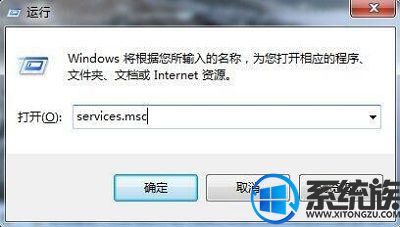
2、在服务窗口中找到XLServicePlatform服务,并双击它。可以看到它的状态是自动并且已经启动了。如图所示:

3、接下来点击停止,并将启动类型改为禁用就可以禁止这个服务开机启动hunderPlatform进程了。如图所示:
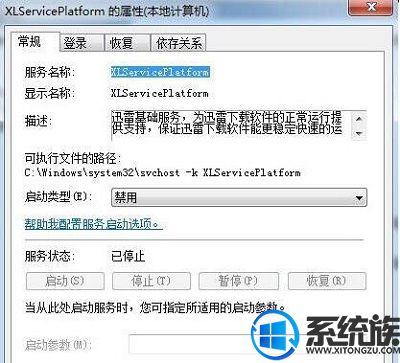
按照上面的步骤设置完,以后Win7系统开机时thunderplatform.exe进程就不会在自动开启了,希望本篇教程对大家使用Win7系统能有帮助。欢迎大家继续来访问本站,我们将继续给大家带来精彩教程。


















